2.13.3D图像处理
Photoshop CC 中的增强功能
附注:另请参阅 3D 功能 | 仅限 Creative Cloud 以了解 Photoshop CS6 中添加的仅适用于 Creative Cloud 的功能。Photoshop CC 中也提供了这些功 能。
3D 绘画
Photoshop CC 提供了多种增强,可让您在绘制 3D 模型时实现更精确的控制和更高的准确度。在默认的“实时 3D 绘画”模式下绘画时,您将看到您的画笔描边会同时在 3D 模型视图和纹理视图中实时更新。“实时 3D 绘画”模式也可显著提升性能,并可最大限度地减少失真。
“投影绘画”(Photoshop CS5 和 CS6 中的默认 3D 绘画方法)在 Photoshop CC 中仍然可用。您可以通过选择“3D”>“使用投影绘画”切换到此 3D 绘画方法。
除“实时 3D 绘画”外,Photoshop CC 还提供以下 3D 绘画增强功能:
- 在设定其他目标纹理类型进行绘画时,您可以同时在 3D 模型和目标纹理视图中查看绘画目标。
- 您可以选择在无光模式中绘制 3D 对象。该模式会忽略场景中的所有光照并会封装有关您的 3D 对象相应类型的原始纹理数据。在无光模式中绘画可让您在没有阴影的情况下绘画,并可提高颜色准确度。
可用的 3D 绘画方法
不同的绘画方法适于不同的用例。Photoshop CC 提供以下几种 3D 绘画方法:
实时 3D 绘画: (Photoshop CC 中的默认方法) 在“3D 模型”视图或纹理视图中创建的画笔描边会实时反映在其他视图中。此 3D 绘画方法可提供高品质低失真的图像。
图层投影绘画:(Photoshop CC 中的增强)渐变工具和滤镜使用此绘画方法。“图层投影绘画”方法是将绘制的图层与下层 3D 图层合并。在合并操作期间,Photoshop 会自动将绘画投影到相应的目标纹理上。
投影绘画:(Photoshop CS6 中的唯一方法)投影绘画适用于同时绘制多个纹理或绘制两个纹理之间的接缝。但一般而言,该绘画方法效率较低,并可能在绘制复杂的 3D 对象时导致裂缝。
纹理绘画:您可以打开 2D 纹理直接在上面绘画。
有关详细信息,请参阅 3D 绘画。
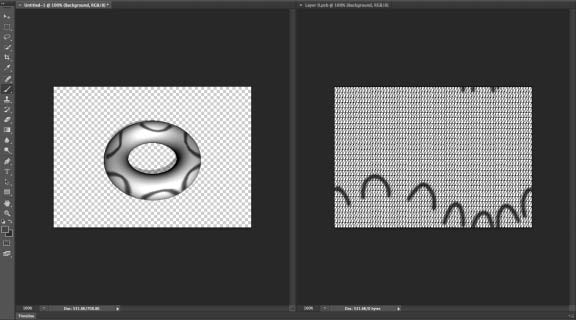
Photoshop 中的实时 3D 绘画
3D 面板
Photoshop CC 提供改进的 3D 面板,可让您更轻松地处理 3D 对象。重新设计的 3D 面板效仿“图层”面板,被构建为具有根对象和子对象的场景图/树。
您可以通过以下几种方式与场景图中的 3D 对象交互:
- 删除对象
- 重新排序对象
- 反转对象的顺序
- 插入对象
- 复制对象
- 创建对象的实例(链接实例或分离实例)
- 分组对象
- 您可以从与 3D 对象关联的上下文菜单访问这些交互。在 Windows 上,可通过右键单击对象访问其上下文菜单。要在 Mac OS 上访问其上下文菜单,请在单击对象时按下 Control 键。
部分交互不适用于特定类型的 3D 对象。
有关详细信息,请参阅 3D 面板增强功能 | Photoshop CC。
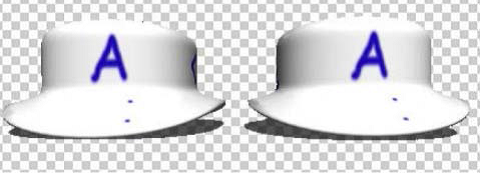
链接实例:对对象所做的更改会反映在实例上
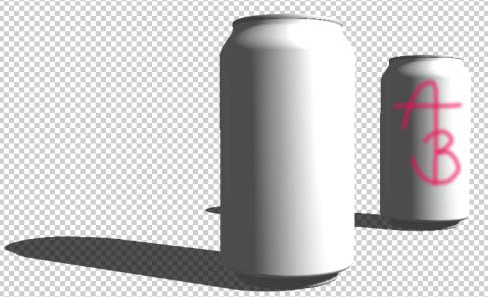
实例与原始对象分离

